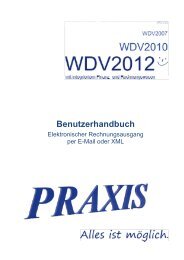Benutzerhandbuch eANV-Portal (2MB) - Praxis EDV
Benutzerhandbuch eANV-Portal (2MB) - Praxis EDV
Benutzerhandbuch eANV-Portal (2MB) - Praxis EDV
Erfolgreiche ePaper selbst erstellen
Machen Sie aus Ihren PDF Publikationen ein blätterbares Flipbook mit unserer einzigartigen Google optimierten e-Paper Software.
In der Combobox Zweck können Sie auf bereits vordefinierte Mitteilungsarten<br />
zurückgreifen.<br />
4. Klicken Sie auf die Schaltfläche Signieren & Versenden<br />
, um Ihre Mitteilung abzuschicken.<br />
Sie werden nun aufgefordert Ihren Antrag zu signieren.<br />
5. Signieren Sie Ihren Antrag mit Ihrer Signaturkarte und zugehöriger PIN.<br />
Informationen zum Signaturvorgang finden Sie im Abschnitt Signieren<br />
und Senden in diesem <strong>Benutzerhandbuch</strong>.<br />
Die Mitteilung wurde gesendet.<br />
Mitteilungseingang<br />
Über den Mitteilungseingang können Sie von Ihren Partnern gesendete<br />
Mitteilungen empfangen und lesen sowie von Ihnen an andere Teilnehmer<br />
gesendete Mitteilungen später nochmals einsehen.<br />
So rufen Sie den Mitteilungseingang auf:<br />
1. Wählen Sie links in der Ordnerstruktur der Navigationsleiste den Menüpunkt<br />
Arbeits-Dokumente aus.<br />
Abb. 14: Mitteilungseingang<br />
2. Wählen Sie anschließend den Punkt Mitteilung.<br />
Das Dialogfenster Mitteilungen wird angezeigt.<br />
PRAXIS <strong>eANV</strong>-<strong>Portal</strong> 37